Kopfdaten der Leistungserfassung pflegen
Füllen Sie im Bereich „Kopfdaten“ alle erforderlichen Felder aus. Pflichtfelder sind mit einem Sternchen (*) gekennzeichnet. Sichern Sie anschließend ihre Eingaben mit dem Speichern-Button.

Kopfdaten speichern
Folgende Informationen werden im Bereich „Kopfdaten“ angezeigt:
Eingabefelder | Beschreibung |
Bezeichnung | Hier kann von Ihnen ein Text zu der Leistungserfassung mitgegeben werden |
laufende Nr. | automatische Nummerierung der Leistungserfassung |
ext. LERF-Nr. | Sie können hier Ihre Leistungserfassungsnummer eintragen |
Leistungsort | Eingabe des Orts der erbrachten Leistung |
Zeitraum von:……..bis:…… | Angabe des Zeitraums, in dem die Leistung erbracht wurde |
Instandhaltungsart | Die Instandhaltungsart (z.B. Versicherungsfall, Mieterbelastung, Wartung etc.) ist ein Kriterium, welches Sie für eine nähere Beschreibung der erfassten Leistung verwenden können. Nur auswählbar falls Auftraggeber die Arten definiert hat. |
Bestellnummer | Nummer der Bestellung |
Status | Zeigt Ihnen den aktuellen Status der Leistungserfassung an |
erstellt von | Benutzer, der die Leistungserfassung angelegt hat |
erstellt am | Datum und Uhrzeit, wann die Leistungserfassung angelegt wurde |
SAP-LERF-Nr. | Vom Auftraggeber freigegebene Leistungserfassungen erhalten eine von SAP generierte Nummer. Wurde die Futura Leistungserfassung funktionsbedingt in SAP in mehrere LERF-Blätter aufgeteilt, so werden hier mehrere SAP LERF-Nr. angezeigt. |
Schlusserfassung | = Schlussaufmaß Markieren Sie diese Option, wenn es sich um die letzte Erfassung zu dieser Bestellung handelt und Sie keine weiteren Erfassungen anlegen möchten. |
Prüfer | Hier wird der Prüfer angezeigt, der diese Leistungserfassung prüfen soll. Sobald Sie die Leistungserfassung versendet haben, wird er automatisch per E-Mail informiert. |
Handelt es sich um eine Limit-Bestellung mit Kontraktzuordnung, so werden der Bestellung zugeordnete Kontrakte hier ebenfalls dargestellt:
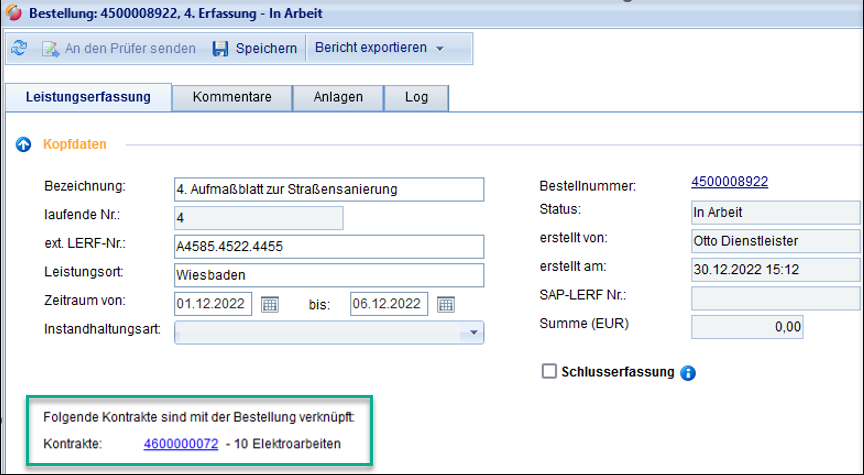
Kontraktzuordnung in der Leistungserfassung
Mit einem Mausklick auf den Link mit der Kontraktnummer, können Sie sich das gesamte Leistungsverzeichnis desselben, inkl. weiterer Informationen anzeigen lassen.
